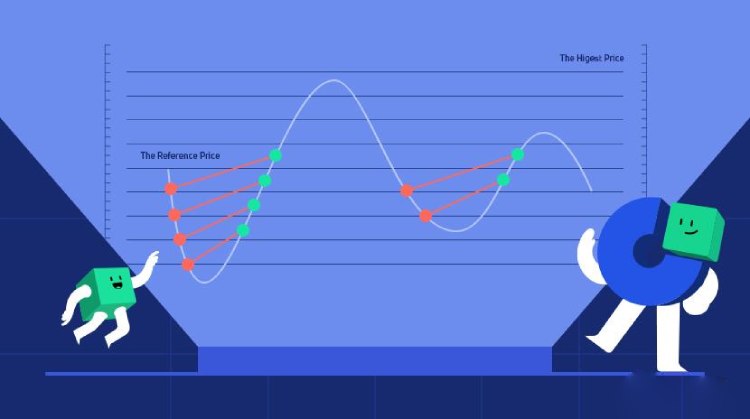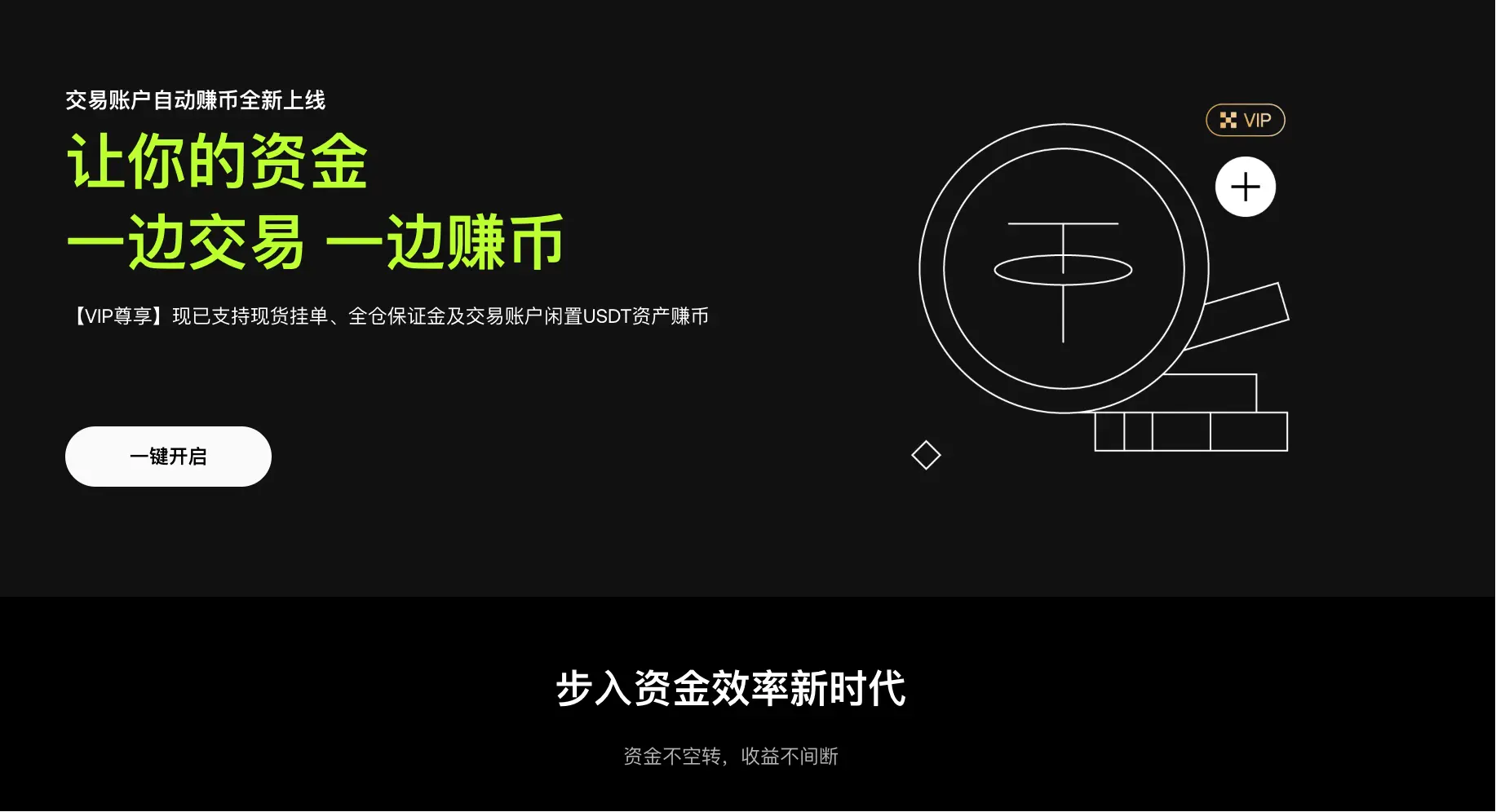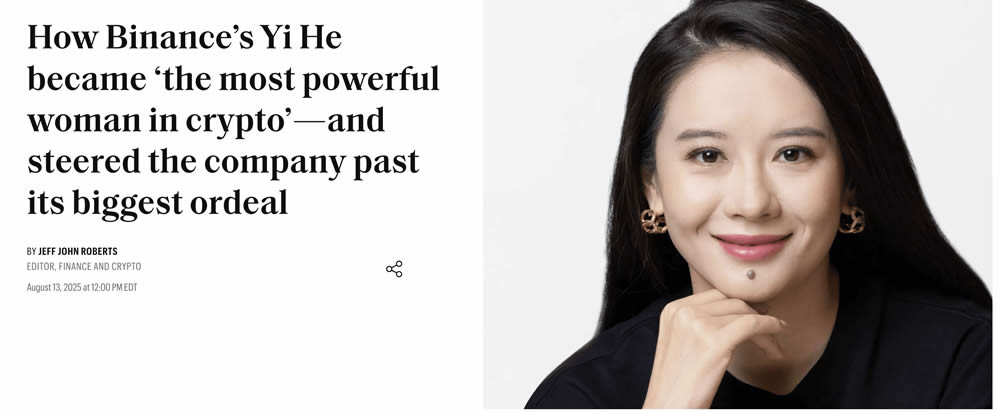怎么用Word制作贴纸标签呢?
时间:2021-03-26
来源:互联网
标签:
在超市经常看见的就是商品的贴纸标签,方便消费者识别产品价格、日期或者组合成分等等。不仅仅在超市,在办公用品和仓库也会经常看到贴纸标签的身影。那怎么使用Word快速批量地制作贴纸标签呢?
操作步骤:
Step1:打开Word文档,点击【邮件】-【创建】-【标签】按钮。

Step2:打开“信封和标签”对话框,选择“标签”选项,然后点击“选项”按钮。
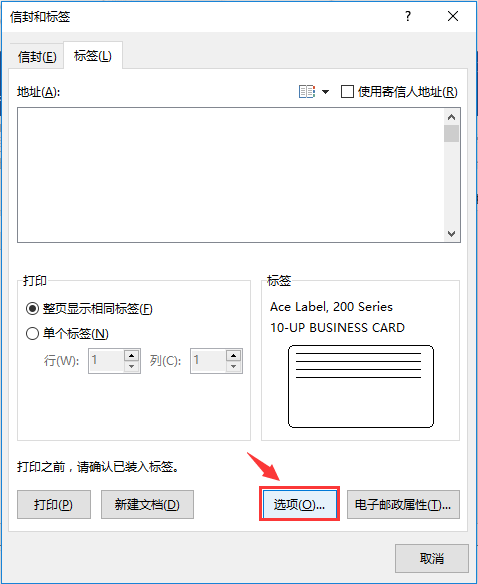
Step3:打开“标签选项”对话框,在“标签供应商”下拉列表中选择标签模板,这里选择“Ace Label”模板。在“产品编号”列表框中选择合适的尺寸和规格,这里选择“200 Series”。
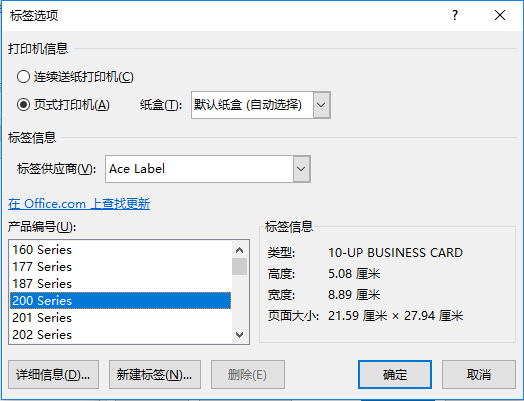
技巧提示:如果没有合适的标签模板,我们还可以点击“新建标签”按钮,打开“标签详情”对话框,在其中进行标签的自定义设置,创建自己需要的标签贴纸。
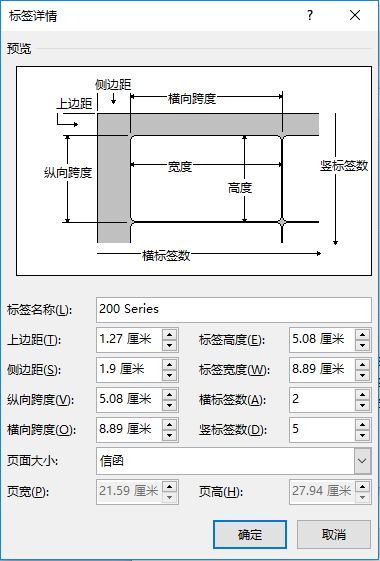
Step4:设置完成后,点击“确定”按钮,返回“信封和标签”对话框中,在“地址”文本框中输入标签内容。然后选中文字,点击鼠标右键,在弹出的快捷菜单中选择“字体”或“段落”命令,这里我们选择“字体”命令。
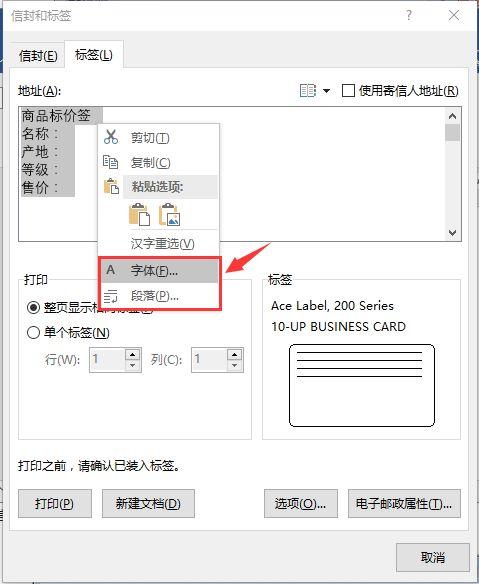
Step5:打开“字体”对话框,设置字体、字号、文字颜色以及下划线之后,点击“确定”按钮。
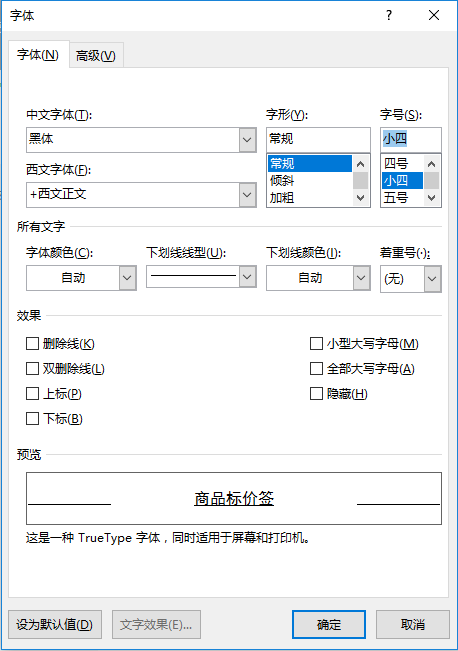
技巧提示:可根据实际需要对“地址”文本框中的文字进行单独设置哟。
Step6:最后点击“新建文档”按钮,即批量的贴纸标签就制作好了。
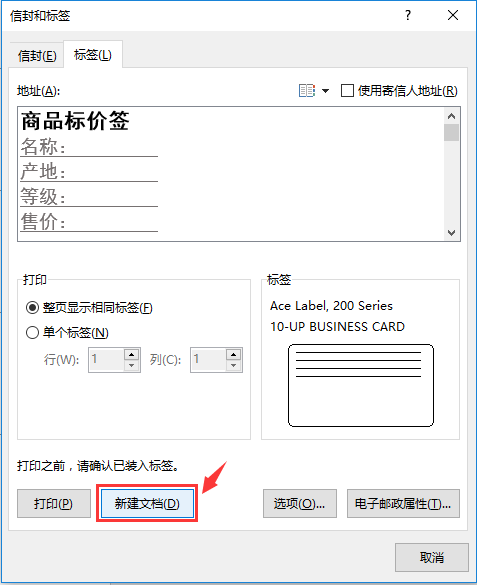
最终效果如下图所示:
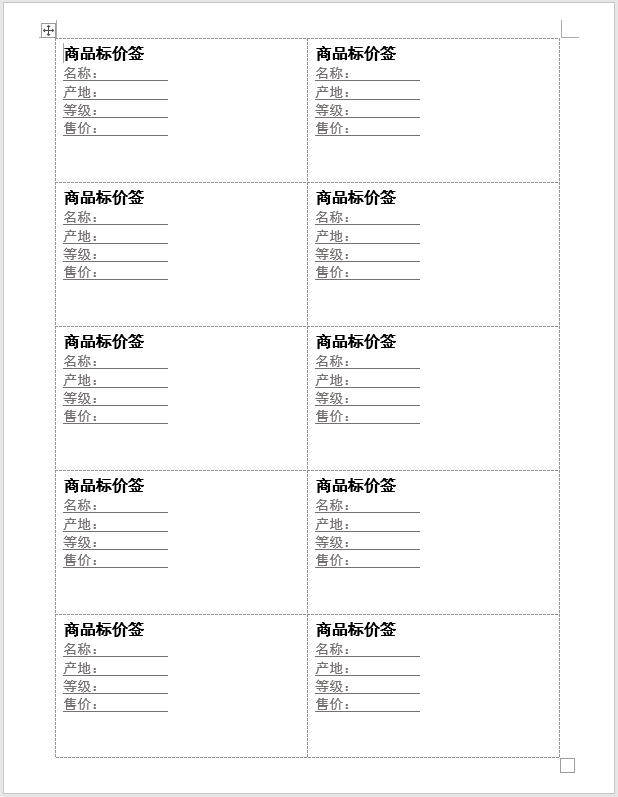
这样打印出来就是贴纸标签了,小伙伴们看懂了吗。
-
 如何轻松调节显示器亮度?护眼又省电的详细教程 时间:2025-09-23
如何轻松调节显示器亮度?护眼又省电的详细教程 时间:2025-09-23 -
 显示器画面模糊怎么调?5步快速解决清晰度问题 时间:2025-09-23
显示器画面模糊怎么调?5步快速解决清晰度问题 时间:2025-09-23 -
 如何有效解决显示器反光问题?5个实用技巧告别屏幕眩光困扰 时间:2025-09-23
如何有效解决显示器反光问题?5个实用技巧告别屏幕眩光困扰 时间:2025-09-23 -

-
 2024最新显示器测试软件推荐:专业检测屏幕坏点/色彩/响应速度 时间:2025-09-23
2024最新显示器测试软件推荐:专业检测屏幕坏点/色彩/响应速度 时间:2025-09-23 -
 显示器屏幕抖动怎么办?5种原因及解决方法全解析 时间:2025-09-23
显示器屏幕抖动怎么办?5种原因及解决方法全解析 时间:2025-09-23
今日更新
-
 异象回声劳拉怎么样-异象回声劳拉角色
异象回声劳拉怎么样-异象回声劳拉角色
阅读:18
-
 三角洲行动ak12怎么改装-ak12改装方案推荐
三角洲行动ak12怎么改装-ak12改装方案推荐
阅读:18
-
 特斯拉梗梗是什么梗?揭秘马斯克粉丝圈爆火热梗背后的科技幽默文化!
特斯拉梗梗是什么梗?揭秘马斯克粉丝圈爆火热梗背后的科技幽默文化!
阅读:18
-
 暗黑破坏神不朽核爆流武僧怎么出装-核爆流装备搭配
暗黑破坏神不朽核爆流武僧怎么出装-核爆流装备搭配
阅读:18
-
 千年寻仙2025年9月最新兑换码内容
千年寻仙2025年9月最新兑换码内容
阅读:18
-
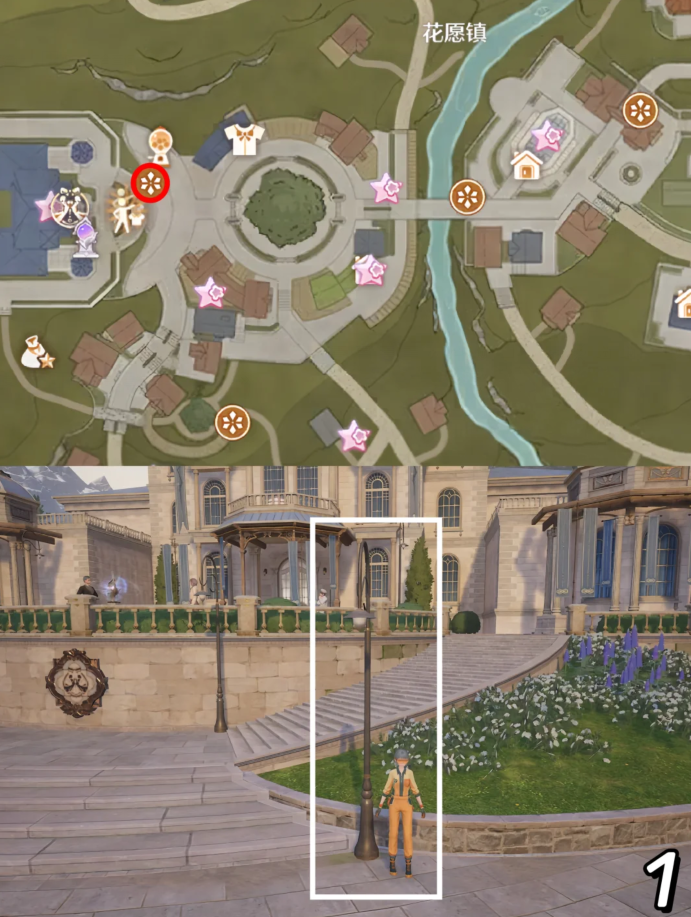 无限暖暖全维修路灯的分布位置点汇总
无限暖暖全维修路灯的分布位置点汇总
阅读:18
-
 黑色四叶草魔法帝之道王选测试问答活动答案分享
黑色四叶草魔法帝之道王选测试问答活动答案分享
阅读:18
-
 向僵尸开炮五大T0级强度皮肤详解
向僵尸开炮五大T0级强度皮肤详解
阅读:18
-
 无尽冬日曙光学院游历选项选择推荐答案
无尽冬日曙光学院游历选项选择推荐答案
阅读:18
-
 问剑长生神念禁制道友篇问题答案大全整理
问剑长生神念禁制道友篇问题答案大全整理
阅读:18